Le mode sombre (mode nuit) dont tout le monde parle est un mode que la plupart des applications d’aujourd’hui ainsi que les systèmes d’exploitation commencent à l’adopter pour que l’affichage ou la lumière émise par un écran devient moins agressif pour les yeux d’un utilisateur.
Ce mode permet d’assombrir un écran, via le système d’exploitation ou à travers l’application pour soulager les yeux de l’utilisateur en premier lieu mais aussi pour augmenter l’autonomie d’un smartphone ou un PC en épargnant de l’énergie consommée. Et cela grâce à l’utilisation de la couleur noir ou sombre en arrière-plan plus que les autres couleurs qui sont utilisés généralement que par le texte ou par les icones d’une application ou du système d’exploitation.
Le mode sombre est déjà proposé dans les plus célèbres applications du moment tels que Twitter, Instagram, Messenger, YouTube et Microsoft Teams (D’ailleurs vous pouvez consulter ce le guide : Comment activer le mode sombre (Dark) sur Microsoft Teams).
Pas seulement les applications, mais aussi les systèmes d’exploitation qui propose ce mode sombre nativement comme sur Windows 11, MacOS, l’iOS et Android.
Dans cet article, on vous explique comment activer ce mode sur les smartphones Galaxy de la marque Samsung directement depuis les paramètres. Et vous allez voir que c’est très simple et rapide.
Selon le modèle de votre téléphone, ce mode est disponible sous le nom « Mode sombre » ou « Mode nuit » et pour l’activer je vous propose deux solutions :
Solution 1 :
Depuis l’écran d’accueil de votre smartphone Samsung Galaxy, faites glisser votre doigt du haut vers le bas afin de faire apparaitre le menu des paramètres rapides.
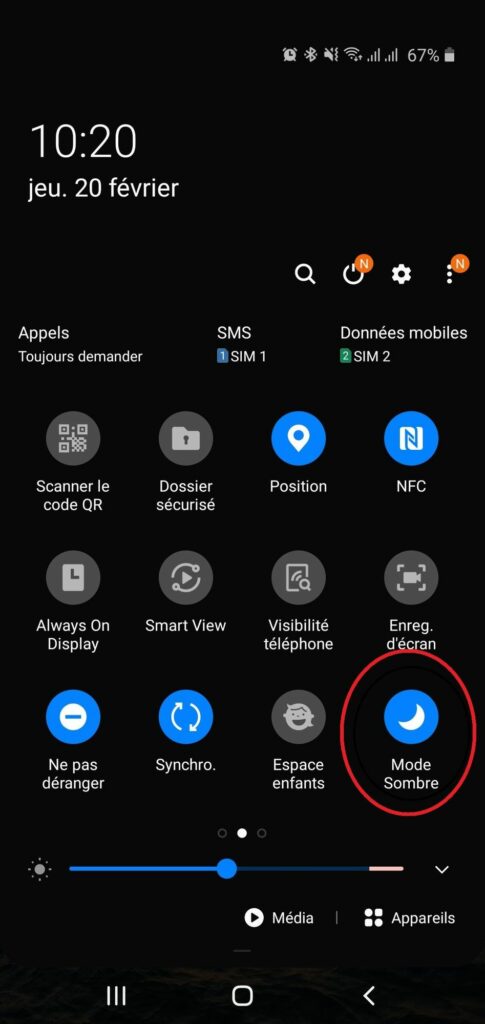
Dans ce menu, choisissez la fonction « Mode Sombre » et voilà ! le mode sombre est activé.
Solution 2 :
1. Rendez-vous dans les paramètres de votre téléphone
2. Allez dans Affichage (ou Écran selon le modèle de votre téléphone)
3. Et enfin, activez le Mode sombre
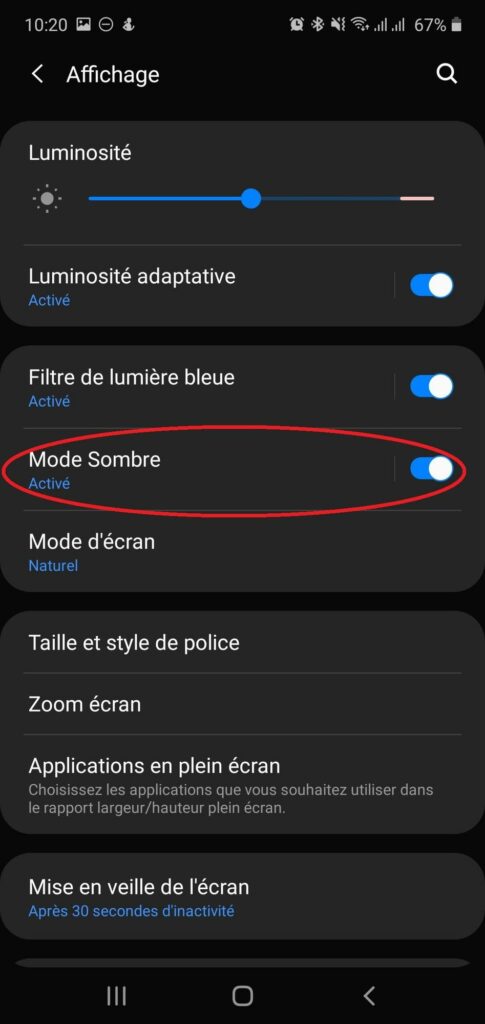
C’est tout, c’est plus simple et plus rapide !

























